- Autor Jason Gerald [email protected].
- Public 2024-01-19 22:13.
- Última modificação 2025-01-23 12:43.
Este wikiHow ensina como excluir comentários no Facebook. Existem dois tipos de comentários que podem ser excluídos: comentários que você carrega em qualquer postagem e comentários que outras pessoas postam em suas postagens. Lembre-se de que você não pode excluir os comentários de outras pessoas postados em postagens que não são suas.
Etapa
Método 1 de 2: por meio do site de desktop
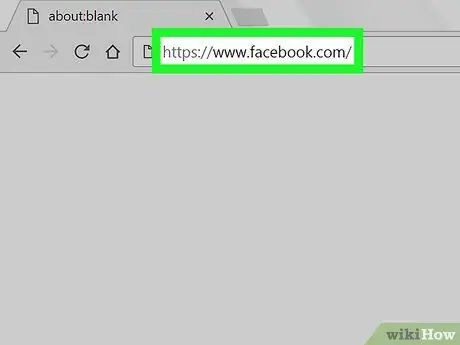
Etapa 1. Abra o Facebook
Visite através do navegador do seu computador. A página do feed de notícias será aberta se você estiver conectado à sua conta.
Caso contrário, insira o endereço de e-mail e a senha da sua conta antes de continuar
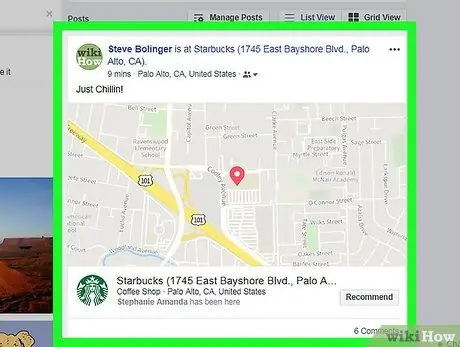
Etapa 2. Visite a postagem com o comentário que você deseja excluir
Se a postagem estiver em sua página, clique na guia do perfil no canto superior direito da página. Caso contrário, vá para a página de perfil do usuário que criou a postagem e vá até a postagem.
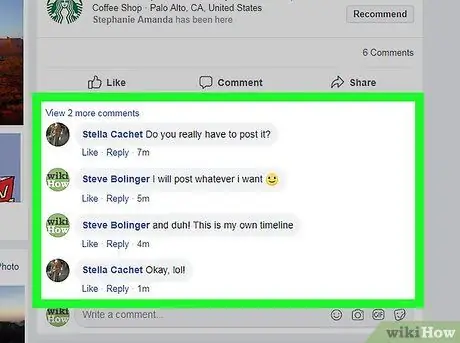
Etapa 3. Abra a seção de comentários
Às vezes, o segmento de comentário será aberto automaticamente. Caso contrário, clique no link “ # comentários ”(“# Comentário”) abaixo da postagem.
O segmento "#" refere-se ao número de comentários na postagem. Por exemplo, para uma postagem com dez comentários, o link será exibido como “ 10 comentários ”(“10 comentários”).
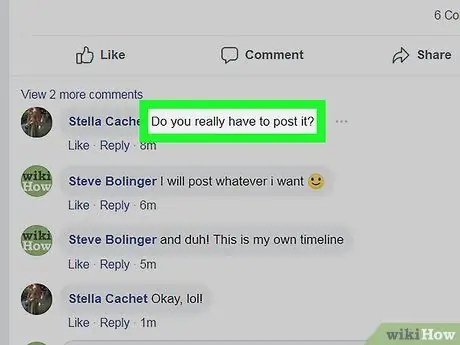
Etapa 4. Passe o mouse sobre o comentário
Depois disso, o ícone ⋯ ”Aparecerá à direita do comentário.
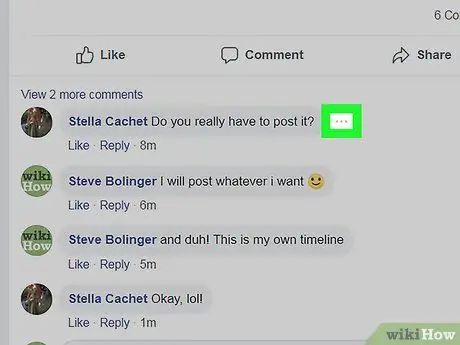
Etapa 5. Clique em
Está à direita do comentário. Se você quiser excluir um comentário enviado por si mesmo, um menu suspenso aparecerá. Caso contrário, uma janela pop-up será aberta.
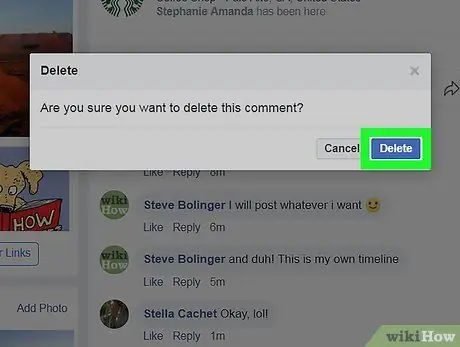
Etapa 6. Clique em Excluir ("Excluir") quando solicitado
É um botão azul em uma janela pop-up. Depois disso, o comentário será removido de sua postagem.
Se você deseja excluir comentários, clique no botão “ Excluir ”Ou“Excluir”no menu suspenso antes de clicar no botão“ Excluir ”(“Excluir”) é azul.
Método 2 de 2: via aplicativo móvel
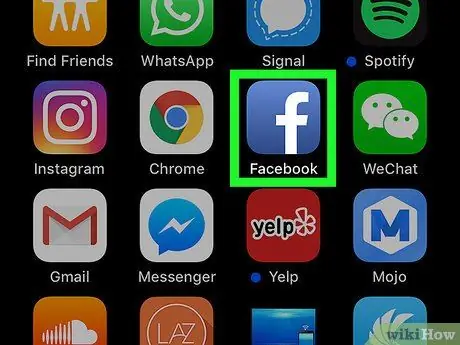
Etapa 1. Abra o Facebook
Toque no ícone do aplicativo do Facebook, que se parece com um “f” branco em um fundo azul escuro. Depois disso, a página do feed de notícias será aberta se você estiver conectado à sua conta.
Caso contrário, digite o endereço de e-mail e a senha da sua conta quando solicitado antes de continuar
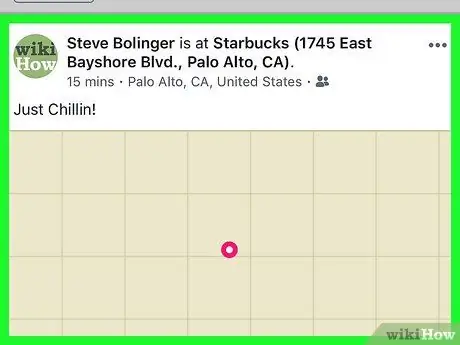
Etapa 2. Visite a postagem com o comentário que você deseja excluir
Se a postagem estiver em sua página, clique na guia do perfil no canto superior direito da página. Caso contrário, vá para a página de perfil do usuário que criou a postagem e vá até a postagem.
Em dispositivos Android, o ícone do perfil aparece no canto superior esquerdo da tela
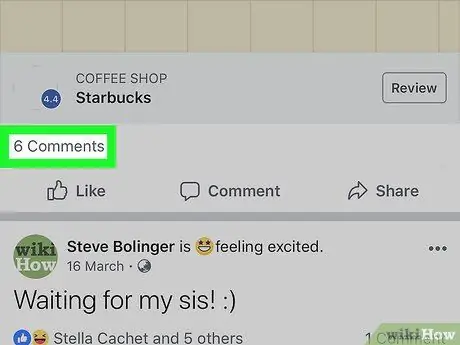
Etapa 3. Abra a seção de comentários
Às vezes, o segmento de comentário será aberto automaticamente. Caso contrário, clique no link “ # comentários ”(“# Comentário”) abaixo da postagem.
O segmento "#" refere-se ao número de comentários na postagem. Por exemplo, para uma postagem com dez comentários, o link será exibido como “ 10 comentários ”(“10 comentários”).
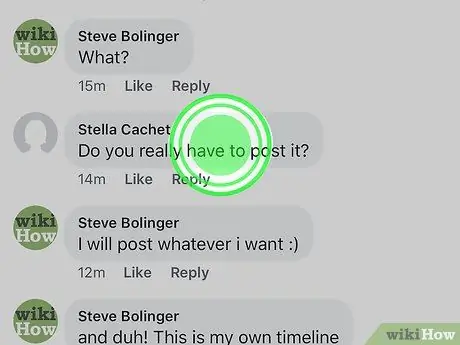
Etapa 4. Toque e segure o comentário
Após alguns segundos, um menu será exibido.
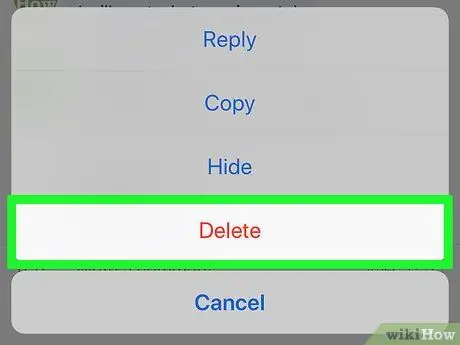
Etapa 5. Toque em Excluir (“Excluir”)
Esta opção está no menu.
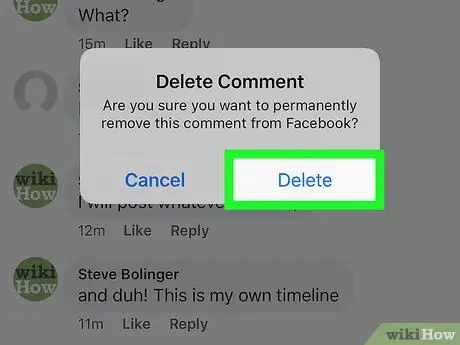
Etapa 6. Toque em Excluir ("Excluir") quando solicitado
Depois disso, o comentário será removido da postagem.






